zoom 49명 보기가 지원되지 않는 경우 차선책 - 25명을 보면서 빠른 전환
zoom을 이용한 화상 회의에서 한 화면에 최대 표시 인원은 49명입니다. 하지만 모든 컴퓨터가 이 기능을 지원하는 것은 아닙니다. 우선 본인의 컴퓨터가 한 화면에 49명까지 볼 수 있는 사양이 되는지 확인을 하셔야 하는데요. 아래의 순서를 참고하셔서 체크해주시기 바랍니다. 만약에 본인의 컴퓨터가 이 기능을 지원하지 않는다고 하더라도 다른 방법이 있으니 좌절하지 마세요.(웃음) zoom(줌)과 관련된 다른 기능들은 아래의 링크를 참고해보세요. 도움이 많이 되실거예요.
zoom 화상 회의 유용한 단축키, 필기공유, 가상 화면 설정 및 내 얼굴 필터링
내 컴퓨터는 49명을 볼 수 있나?
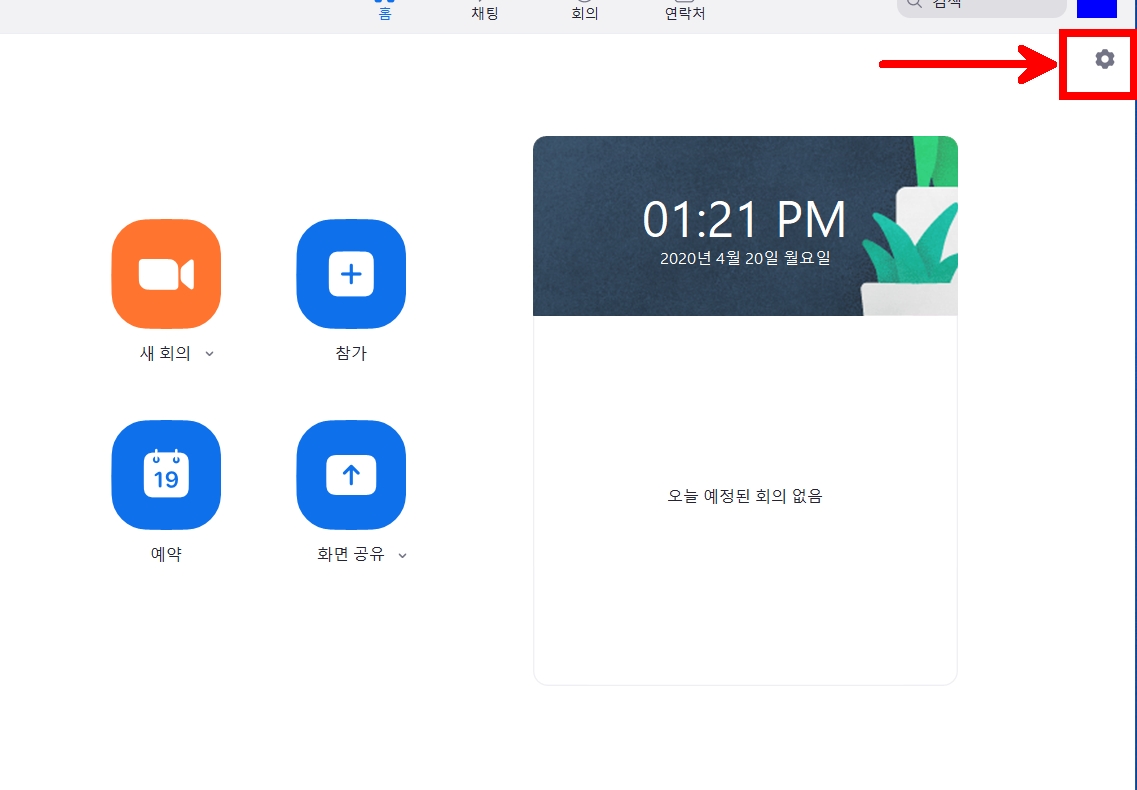
위의 사진의 오른쪽 상단에 '설정'부분을 클릭해주십니다.
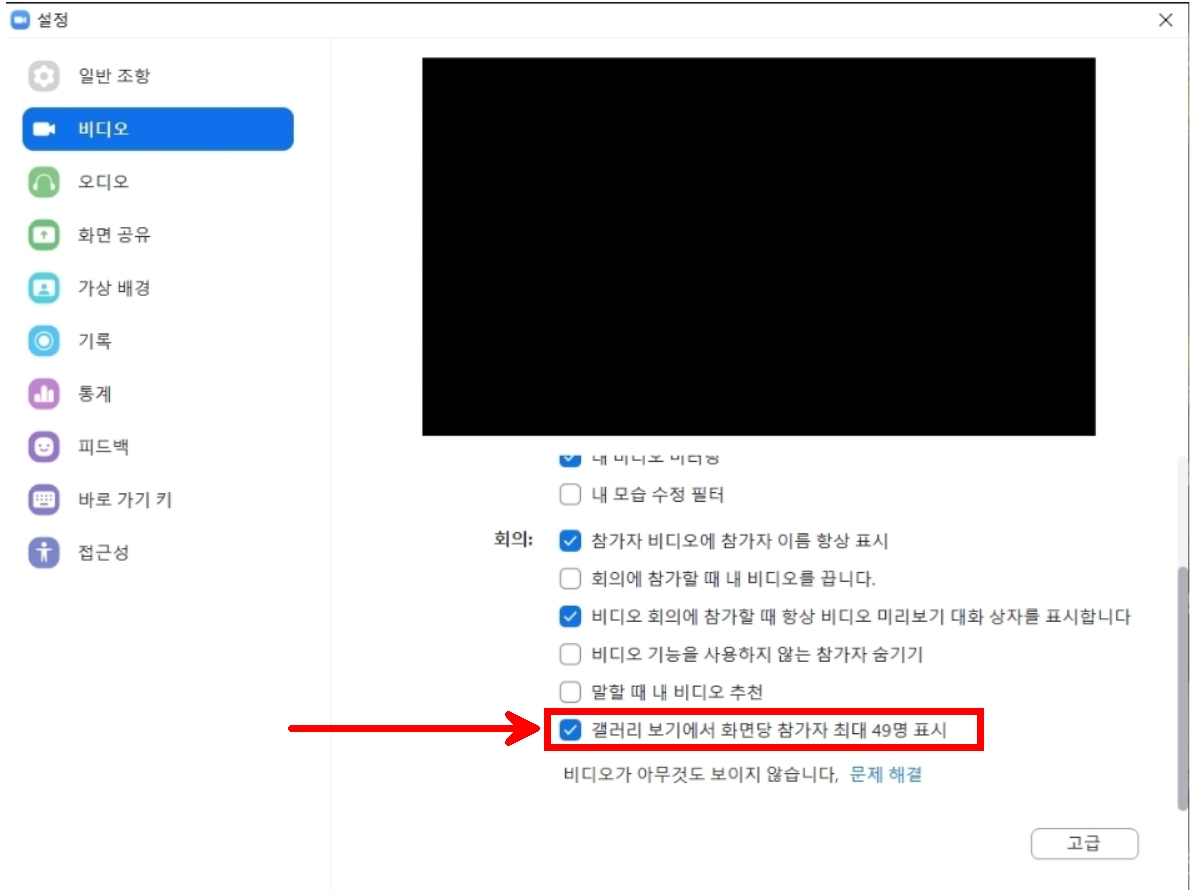
이어서 비디오 부분을 클릭해줍니다. 그러면 오른쪽에 이렇게 "갤러리 보기에서 화면당 참가자 최대 49명 표시"라는 항목이 뜹니다. 제 컴퓨터는 요구 사양을 만족하기에 이렇게 체크가 가능합니다. 이부분을 활성화하시면 이제 한 화면에 49명이 표시가 됩니다.

위의 사진에 보이는 것 처럼 컴퓨터 사양이 부족할 때는 이런 문구가 뜹니다. "컴퓨터 CPU는 갤러리 보기에서 화면당 참가자 25명만 지웝니다. 이 기능을 사용하기 위해 필요한 최소 요구 사항은 '갤러리 보기에서 참가자 표시' 문서를 참조하십시오" 라는 내용이 보입니다. 그러면 한 화면에 49명 표시는 어렵다는 겁니다. 하지만 좌절하지 마세요. 25명을 보면서 빠르게 화면을 전환하면 됩니다. 지금부터 그 방법을 아주 자세하게 살펴보겠습니다.
25명 보기에서 화면을 빨리 전환하는 방법
우선 빠른 전환을 위해 몇가지 기능을 활성화 해주어야 합니다. 천천히 따라 해보시죠.

우선 '설정'으로 들어가 주십니다.
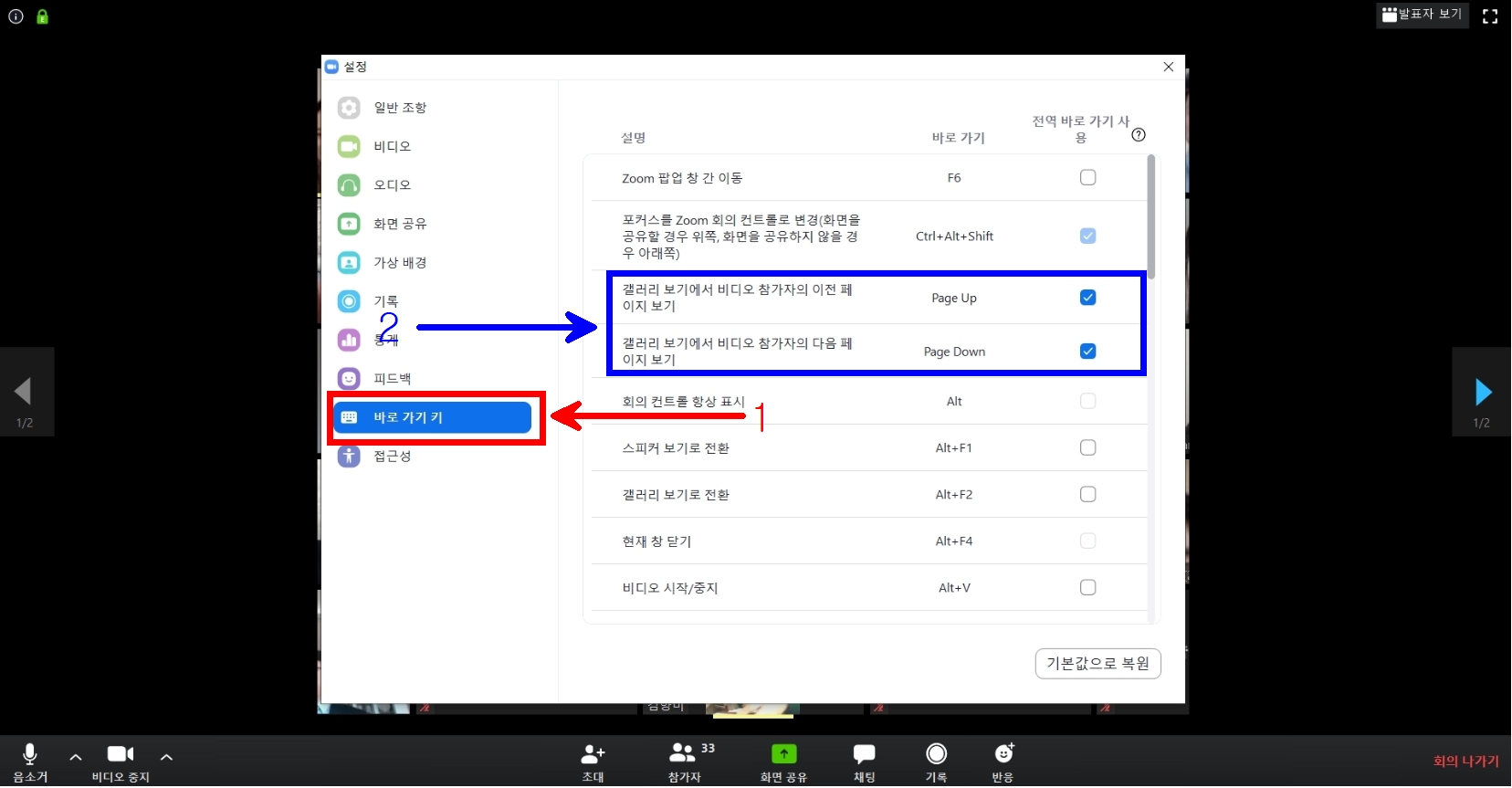
설정에 "바로 가기 키"가 보이시나요? 그러면 그 부분을 클릭하시고 오른쪽에 두가지를 체크해주세요. "갤러리 보기에서 비디오 참가자의 이전 페이지 보기" 와 "갤러리 보기에서 비디오 참가자의 다음 페이지 보기" 를 활성화 해주세요.
이제 키보드 사용방법이 중요합니다. 키보드를 한번 보겠습니다.

키보드에서 오른쪽에 빨간박스 부분이 보이시죠? 그 부분을 확대해보겠습니다.
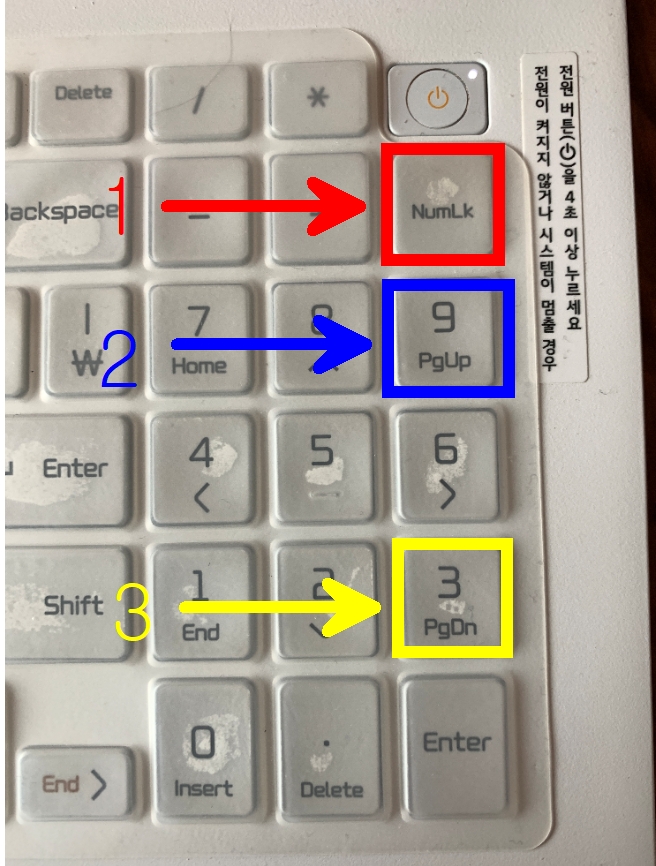
빨간색 1번은 넘버락을 활성화시키는 버튼입니다. 파란색 2번 버튼(Pgup)과 노란색 3번 버튼(PgDn)은 회의 중에 화면을 전화하는 버튼입니다. 하지만 회의 중에 화면 전환을 하기 위해서는 키보드의 넘버부분을 비활성화로 만들어 줘야합니다. 그럼 파란색 1번을 한번 클릭 해보시죠. 비활성화가 되면 아래의 사진이 뜹니다.
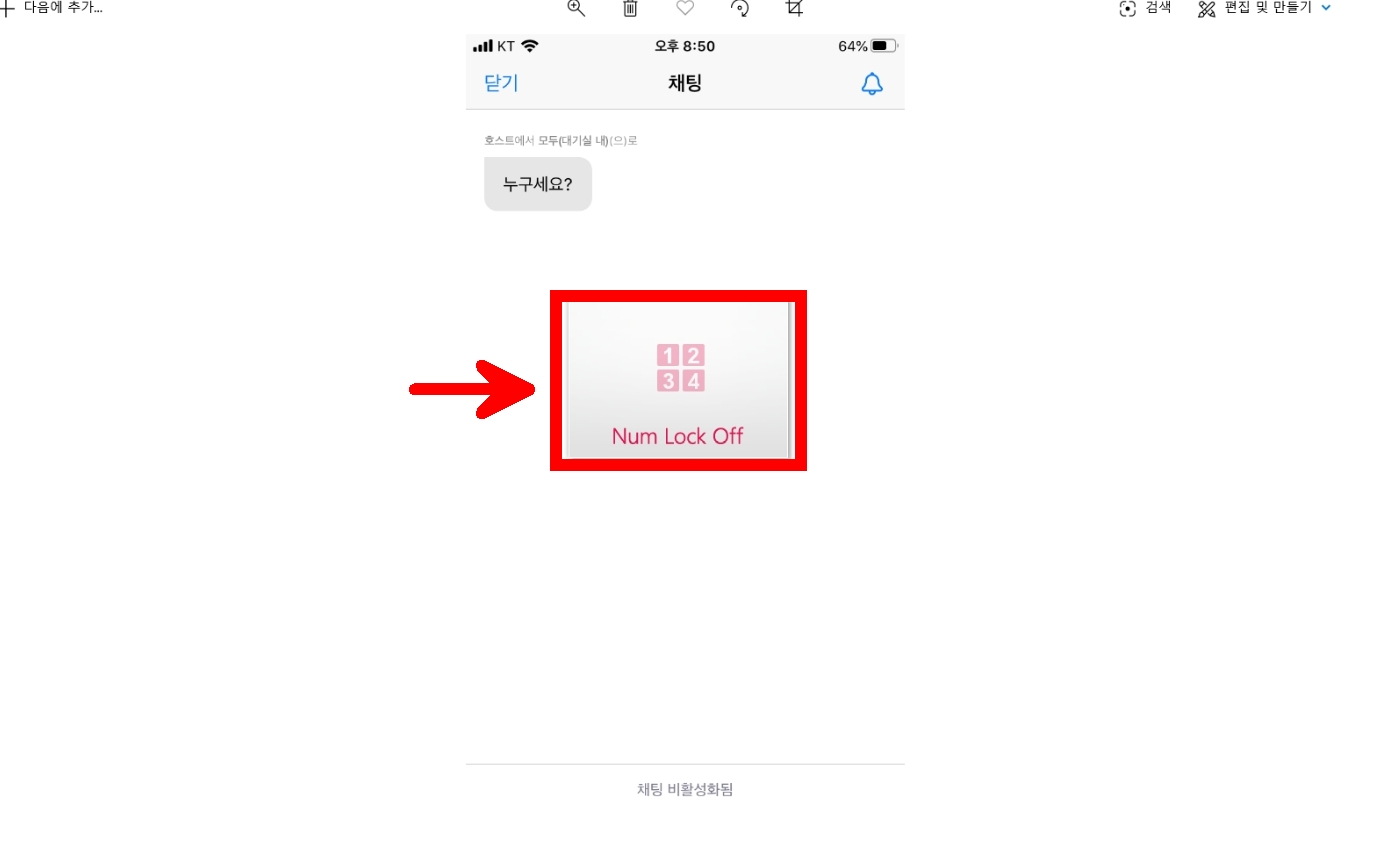
위의 사진은 비활성화된 상태입니다. "Num Lock Off"라는 문구가 보이시죠? 이 문구는 1초정도 떴다가 사라집니다. 화면을 잘 보셔야 해요. 위의 문구가 확인이 되면 이제 PgUp과 PgDn 이 두버튼으로 화면을 전환할 수 있습니다.
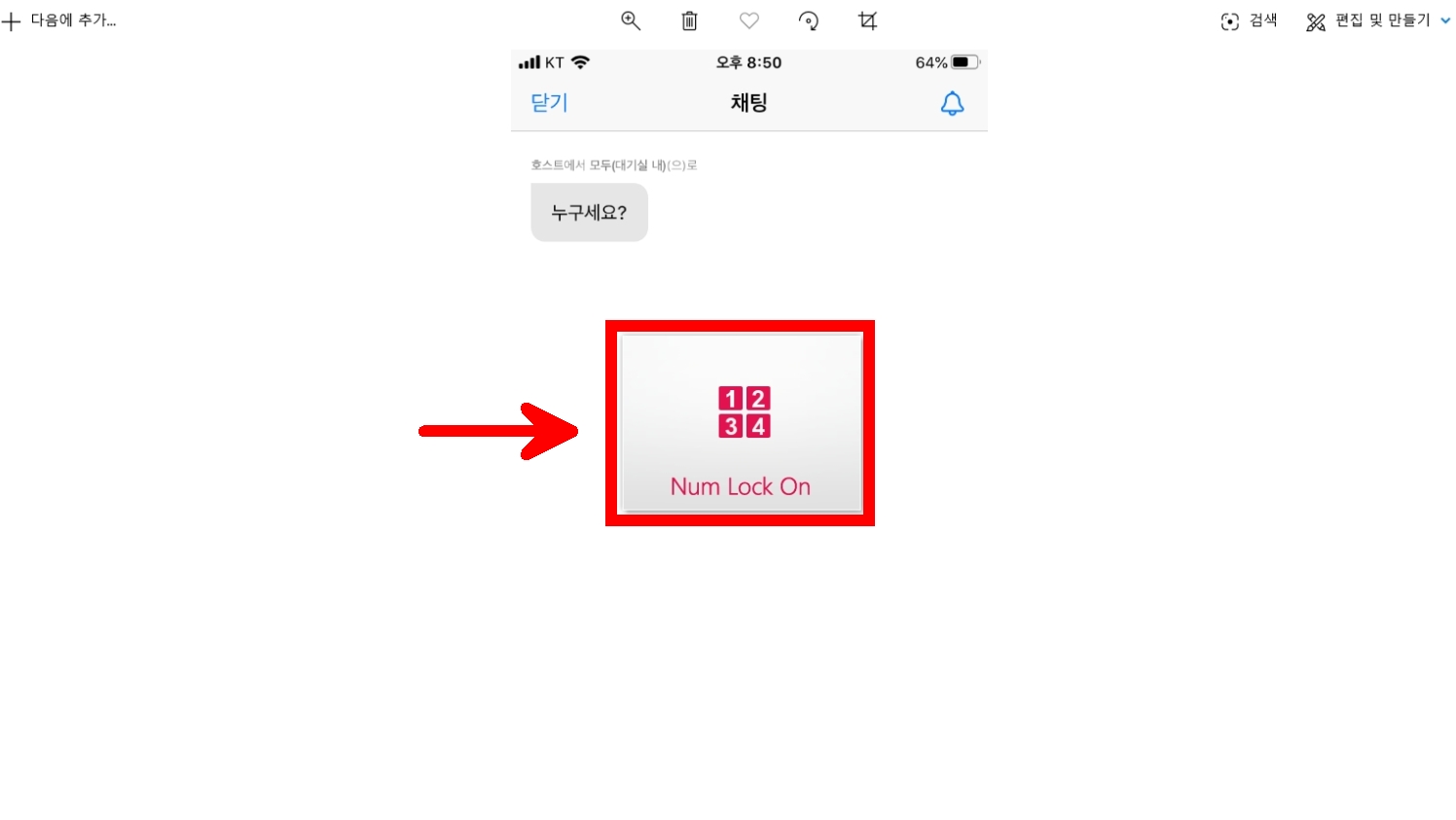
만약에 넘버락 부분을 눌렀을 때, 위의 사진이 뜬다면 활성화가 된 것이기에 다시 한번 눌러서 꼭 "Num Lock Off"라는 문구가 뜨는 것을 확인하고 회의 화면 전환기능을 사용하시기 바랍니다.
요약 및 결론
오늘은 특별히 49명을 볼 수 없는 PC에서 어떻게 빨리 참가자를 볼 수 있는지 알아봤습니다. 필요하신 분에게 도움이 되었으면 좋겠습니다. 그럼 오늘의 IT 이야기는 여기까지 입니다.






